Tutorial Mengonfigurasi VoIP Vlan1 Menggunakan Cisco Packet Tracer
"Tutorial Mengonfigurasi VoIP Vlan1 Menggunakan Cisco Packet Tracer"

Halo guys welcome back to my blog,kali ini saya akan membahas tentang cara mengonfigurasi VoIP default Vlan1 menggunakan aplikasi cisco packet tracer.kalian udah gak sabar kan,lets chek it out.
Tujuan Artikel
Siswa dapat menggunakan aplikasi cisco packet tracer dan dapat mengonfigurasi VoIP secara mandiri.
Software yang di butuhkan

Jika semua sudah siap kita lanjut ke pengkonfigurasian-nya.
1.Buka aplikasi cisco packet tracer.Maka akan muncul tampilan seperti pada gambar,klik guest login pada tanda panah agar bisa masuk ke aplikasi-nya.
2.Kalian akan dibawa menuju website dari cisco,disini kita close saja websitenya dan kembali ke aplikasi cisco.
3.Tunggu sampai ada tulisan confirm guest seperti pada gambar,lalu di klik.
4.Lalu akan muncul tampilan seperti pada gambar.
5.Tambahkan router tipe 2811 pada menu network device dengan mengklik/mendrag ke lembar kerja.
6.Selanjutnya tambahkan switch tipe 2960 dengan mengklik menu switch lalu letakan pada lembar kerja
7.Kemudian pilih menu end device dan tambahkan IP phone (saya menggunakan sebanyak 3 buah).
8.Disini kita menggunakan penghubung berupa kabel straight yang terdapat pada menu connection.
9.Kemudian kita sambungkan adapter ke IPphone,dengan mendrag adapter yang di kotak merah menuju tanda panah.Lakukan ke IPphone yang lain.
10.Jika sudah terhubung maka tampilan-nya akan seperti ini.
11.Setelah itu kita akan menyeting IP addresspada router.Klik pada router dan pilih menu CLI.
12.Ketik perintah seperti berikut:
13.Jika sudah kita lanjut untuk mengatur switch agar dapat mengakses vlan voice,klik pada switch dan pilih menu CLI.
14.Ketik perintah berikut:
Destination filename [startup-config]? (enter)
Building configuration...
[OK]
Siswa dapat menggunakan aplikasi cisco packet tracer dan dapat mengonfigurasi VoIP secara mandiri.
Software yang di butuhkan
- Cisco packet tracer.
Jika semua sudah siap kita lanjut ke pengkonfigurasian-nya.
1.Buka aplikasi cisco packet tracer.Maka akan muncul tampilan seperti pada gambar,klik guest login pada tanda panah agar bisa masuk ke aplikasi-nya.
2.Kalian akan dibawa menuju website dari cisco,disini kita close saja websitenya dan kembali ke aplikasi cisco.
3.Tunggu sampai ada tulisan confirm guest seperti pada gambar,lalu di klik.
4.Lalu akan muncul tampilan seperti pada gambar.
5.Tambahkan router tipe 2811 pada menu network device dengan mengklik/mendrag ke lembar kerja.
6.Selanjutnya tambahkan switch tipe 2960 dengan mengklik menu switch lalu letakan pada lembar kerja
7.Kemudian pilih menu end device dan tambahkan IP phone (saya menggunakan sebanyak 3 buah).
8.Disini kita menggunakan penghubung berupa kabel straight yang terdapat pada menu connection.
9.Kemudian kita sambungkan adapter ke IPphone,dengan mendrag adapter yang di kotak merah menuju tanda panah.Lakukan ke IPphone yang lain.
10.Jika sudah terhubung maka tampilan-nya akan seperti ini.
11.Setelah itu kita akan menyeting IP addresspada router.Klik pada router dan pilih menu CLI.
12.Ketik perintah seperti berikut:
Continue with
configuration dialog? [yes/no]: n
Press RETURN to get
started!
Router>enable
Router#configure
terminal
Router(config)#interface
fastEthernet 0/0
Router(config-if)#ip
address 192.168.1.1 255.255.255.0
Router(config-if)#no
shutdown
Router(config-if)#exit
Router(config)#
13.Jika sudah kita lanjut untuk mengatur switch agar dapat mengakses vlan voice,klik pada switch dan pilih menu CLI.
14.Ketik perintah berikut:
Press RETURN to get
started!
Switch>enable
Switch#configure
terminal
Switch(config)#interface
range fastEthernet 0/1 – 4
Switch(config-if-range)#switchport
mode access
Switch(config-if-range)#switchport
voice vlan 1
Switch(config-if-range)#exit
Switch(config)#exit
Switch#copy running-config
startup-config Destination filename [startup-config]? (enter)
Building configuration...
[OK]
- pada perintah diatas "interface range fastEthernet 0/1 - 24" untuk melakukan konfigurasi pada beberapa interface sekaligus.
- perintah "switchport mode access" untuk masuk ke mode access switch.
- perintah "switchport voice vlan 1" untuk menset interface 0/1 - 0/5 untuk mengakses voice vlan 1.
- ketikan perintah berikut :
Router(config)#ip dhcp
pool VOICE
Router(dhcp-config)#default-router
192.168.1.1
Router(dhcp-config)#network
192.168.1.0 255.255.255.0
Router(dhcp-config)#option
150 ip 192.168.1.1
Router(dhcp-config)#exit
Router(config)#ip dhcp
excluded-address 192.168.1.1
- pada perintah diatas "ip dhcp pool VOICE" artinya membuat sebuah DHCP service dengan nama "VOICE".
- perintah "default-router 192.168.1.1" untuk menset alamat tsb sebagai gateway.
- perintah "network 192.168.1.0 255.255.255.0" untuk menset network dan subnetmask untuk DHCP.
- perintah "option 150 ip 192.168.1.1" untuk menset option 150 untuk ip tsb (option untuk memberikan alamat ip dari daftar TFTP server).
- perintah "ip dhcp excluded-address 192.168.1.1" untuk mengeluarkan alamat 192.168.1.1 (router) agar ketika ada DHCP request, ip tidak diberikan ke DHCP client sehingga tidak terjadi conflict.
16.Setelah itu kita konfigurasi telephony service pada router.
- ketikan perintah berikut :
Router(config)#telephony-service
Router(config-telephony)#max-dn
5
Router(config-telephony)#max-ephones
5
Router(config-telephony)#ip
source-address 192.168.1.1 port 2000
Router(config-telephony)#auto assign 1 to 5
Router(config-telephony)#auto assign 4 to 6
Router(config-telephony)#auto assign 1 to 5
Router(config-telephony)#auto assign 4 to 6
Router(config-telephony)#exit
Router(config)#
- pada perintah diatas "max-dn 5" untuk menentukan max jumlah dial number.
- perintah "max-ephones 5" untuk menset jumlah IP Phone yang dapat ter-register dalam satu waktu.
- perintah "network 192.168.1.0 255.255.255.0" untuk menset network dan subnetmask untuk DHCP.
- perintah "ip source-address 192.168.1.1 port 2000" untuk menset ip router lokal dan port layanan komunikasi
17.Lalu kita akan setting dial number untuk IP phone,di router.
- ketikan perintah berikut :
Router(config)#ephone-dn
1
Router(config-ephone-dn)#number 1111 (bisa diubah,seperti no.tlp)
Router(config-ephone-dn)#exit
Router(config-ephone-dn)#number 1111 (bisa diubah,seperti no.tlp)
Router(config-ephone-dn)#exit
Karena kali ini kita
menambahkan 3 IP Phone, lakukan kembali konfigurasi dial number untuk ephone-dn
2 dan ephone-dn 3 :
Router(config)#ephone-dn
2
Router(config-ephone-dn)#number 2222 (bisa diubah,seperti no.tlp)
Router(config-ephone-dn)#exit
Router(config-ephone-dn)#number 2222 (bisa diubah,seperti no.tlp)
Router(config-ephone-dn)#exit
Router(config)#ephone-dn
3
Router(config-ephone-dn)#number 3333 (bisa diubah,seperti no.tlp)
Router(config-ephone-dn)#exit
Router(config)#exit
Router(config-ephone-dn)#number 3333 (bisa diubah,seperti no.tlp)
Router(config-ephone-dn)#exit
Router(config)#exit
Router(config)#copy
running-config startup-config
Destination filename
[startup-config]? (enter)
Building
configuration...
[OK]
18.Kemudian kita cek apakah berhasil atau tidak.Klik ikon IP phone lalu pilih menu GUI,buka 2 tampilan.
19.Lalu klik nomor IP phone yang di buat tadi pada layar,bisa juga di ketik.Jika Terhubung IP phone akan berbunyi,klik pada gagang telepon maka akan muncul tulisan connected.
Sekian sharing bareng dari saya apabila ada kesalahan mohon di maafkan dan beritahukan di comment,jangan bosen-bosen mampir ke sini guys.Kurang lebih-nya mohon maaf.Sekian terimakasih







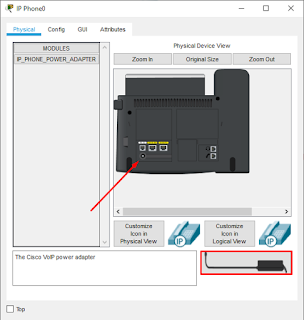











Komentar
Posting Komentar